- 1yum升级gcc版本_yum 升级gcc
- 2《从0学MySQL》之最详细MySQL安装教程(Linux),2024年最新2024年你与字节跳动只差这份笔记_linux mysql安装教程
- 3K8S认证|CKA题库+答案| 14. 排查故障节点
- 4kafka 命令行 生产消费数据,查看偏移量,修改偏移量,修改数据保留时间_kafka修改偏移量
- 5python实现的基于蒙特卡洛树搜索(MCTS)与UCB的五子棋游戏_python梦塔卡洛树五子棋
- 6SQL server数据库的权限设置_sql数据库文件权限设置
- 7python 3.7 进行mnist高级训练_python3.7.5 跑深度学习
- 8基于YOLOv5的WiderFace人脸检测检测系统(PyTorch+Pyside6+YOLOv5模型)_yolov5人脸识别
- 9自动化测试常见的面试题(答案+文档)_自动化测试面试题
- 10CC攻击(N个免费代理形成的DDOS)_免费ddos平台攻击
【51单片机】独立按键控制LED灯_51单片机独立按键控制led灯
赞
踩
不同于上篇文章只用代码控制,这次我们要再加上独立按键一同控制LED灯
独立按键控制LED亮灭:
由题可知,按下的时候是亮,松开时是灭
数电中我们接触过寄存器的概念,是由触发器构成的串/并输入输出构成的各种不同的寄存器,寄存器可以写也可以读取。
我们上次是在P2寄存器中写,进而控制LED灯,这次我们要与独立按键联动进行控制,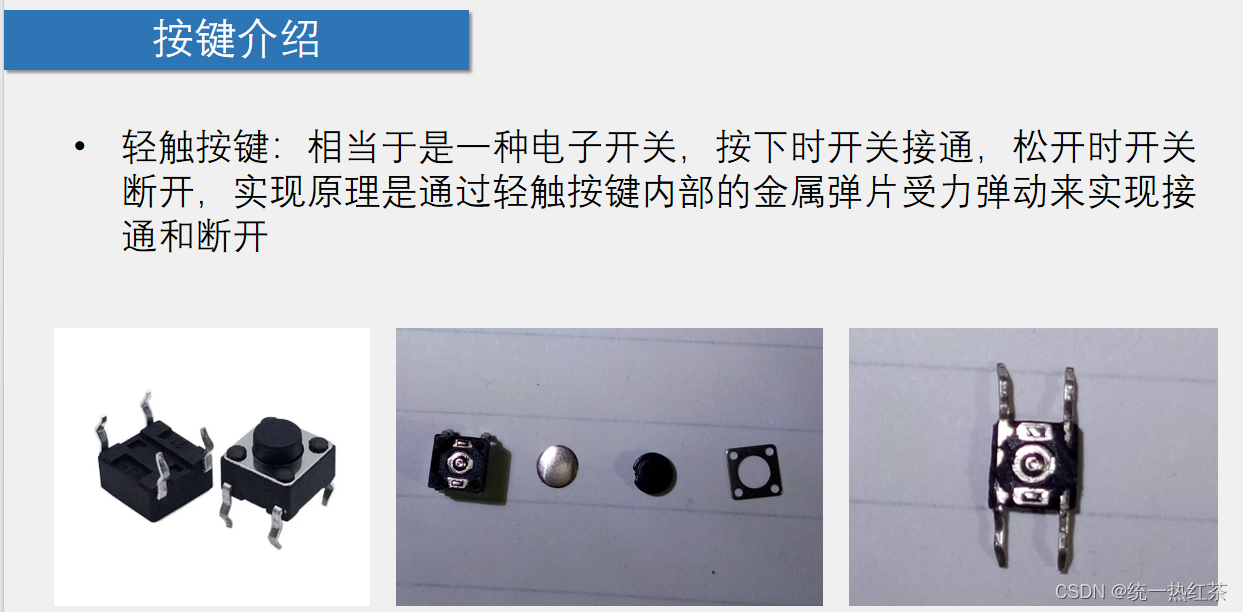
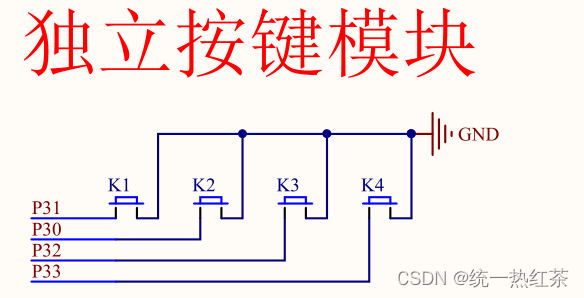
有原理图可知,我们是根据P3寄存器来进行控制,这里要先普及一个概念,当我们按下独立按键后,寄存器读取为0,因为是线与状态(有一个为0就是0,独立按键接GND),学习过单片机原理后会更清楚一点,故我们可以通过P3_1来判断K1是否按下。
这里你可能又会有疑惑,我们之前用的都是P2这样的一整个寄存器,但是我们加个_就可以使用其中一个,前提是包含#include <REGX52.H>。
代码实现:
#include <REGX52.H>
void main()
{
while(1)
{
if(P3_1 == 0)
P2_0 = 0;
else
P2_0 = 1;
}
}
- 1
- 2
- 3
- 4
- 5
- 6
- 7
- 8
- 9
- 10
- 11
- 12
独立按键控制LED状态:
既然要使用按键,那么还要了解按键的特性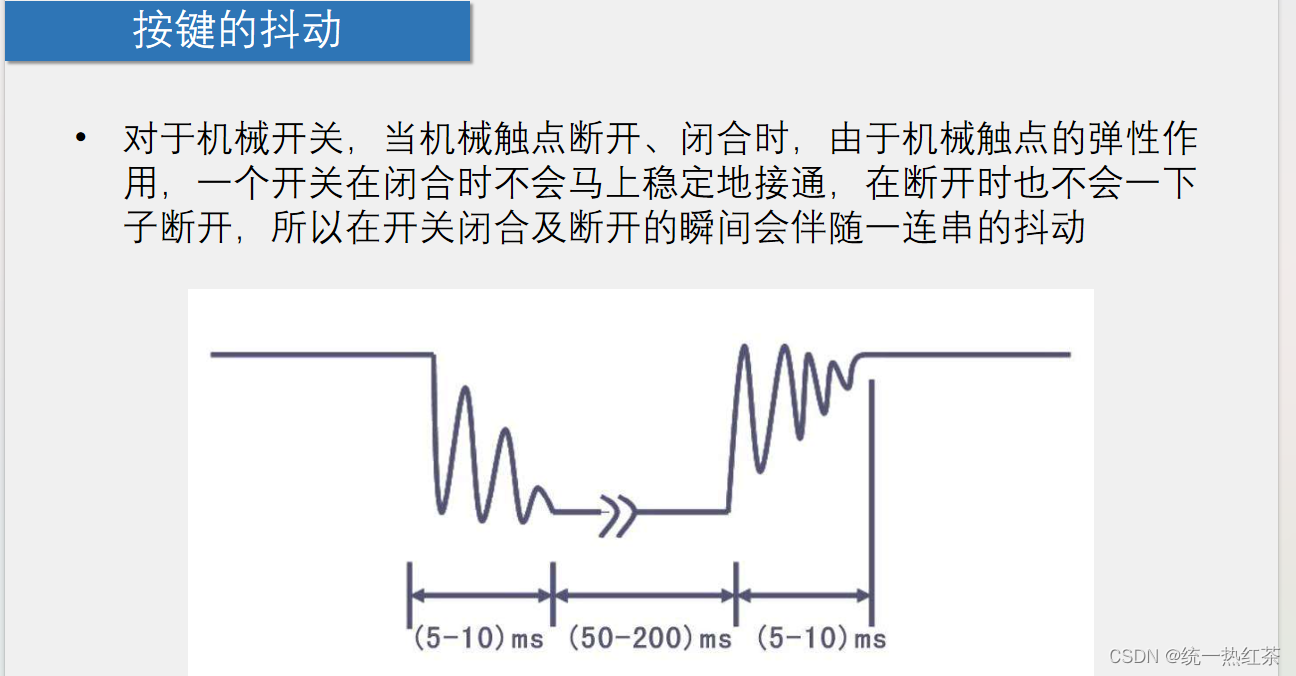
由图可知,按键会造成一定的影响,那我们如何消除这个影响呢?
用到我们之前学习的延时函数Delay延时函数的使用,设置完之后我们可以延时20ms,虽然他的影响最大只有10ms。
如下代码就是按键防抖代码,要熟记于心噢
if(P3_1 == 0)
{
Delay(20);
while(P3_1 == 0);
if(P3_1 == 1)
Delay(20);
//我们要执行的操作
}
- 1
- 2
- 3
- 4
- 5
- 6
- 7
- 8
- 9
代码实现:
#include <REGX52.H> void Delay(unsigned int xms) //@11.0592MHz { unsigned char i, j; while(xms--) { i = 2; j = 199; do { while (--j); } while (--i); } } void main() { while(1) { if(P3_1 == 0) { Delay(20); while(P3_1 == 0); if(P3_1 == 1) Delay(20); P2_0 = ~P2_0; } } }
- 1
- 2
- 3
- 4
- 5
- 6
- 7
- 8
- 9
- 10
- 11
- 12
- 13
- 14
- 15
- 16
- 17
- 18
- 19
- 20
- 21
- 22
- 23
- 24
- 25
- 26
- 27
- 28
- 29
- 30
- 31
- 32
独立按键实现二进制LED显示:
我们先来看这样一段代码:
void main() { while(1) { if(P3_1 == 0) { Delay(20); while(P3_1 == 0); if(P3_1 == 1) Delay(20); P2++; } } }
- 1
- 2
- 3
- 4
- 5
- 6
- 7
- 8
- 9
- 10
- 11
- 12
- 13
- 14
- 15
- 16
因为P2寄存器初始状态都为1111 1111,++后会溢出,因此最后会成为该亮的不亮,不该亮的亮,但是我们可以借鉴这个思路,巧妙取反
代码实现:
void main() { unsigned char LEDNum = 1; while(1) { if(P3_1 == 0) { Delay(20); while(P3_1 == 0); if(P3_1 == 1) Delay(20); P2 = ~(LEDNum++); } } }
- 1
- 2
- 3
- 4
- 5
- 6
- 7
- 8
- 9
- 10
- 11
- 12
- 13
- 14
- 15
- 16
- 17
独立按键控制LED移位:
由于博主用的开发板的LED灯顺序与江科大使用的相反,所以江科大的右移反而是博主的左移,下图就是江科大的代码实现。
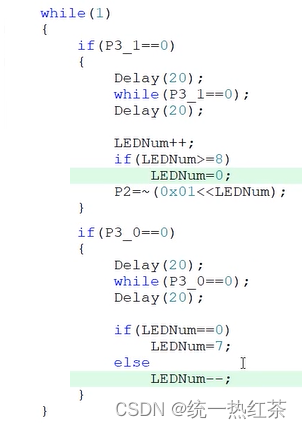
但是博主也想搞一个K1键就是向左,K2键就是向右,于是就搞了一个适配自己板子的代码。

先来讲一下博主的思路:
由于灯的顺序是反的,所以用二进制看的比较别扭。
所以我们选择先使用不按8421码编排的,随后改成8421码(倒序即可)
注意:假设1为亮,故代码实现时要取反
我们先让D1亮,即为1000 0000,
随后按下K1向左移,即为0000 0001
左移时只有这一种情况需要特判,其他情况使用>>操作符(因为我们是反序)即可
继续: ::::::::0000 0010
继续: ::::::::0000 0100
. … … … … … …
循环: ::::::::1000 0000
右移也同理。
代码实现:
void main() { P2_0 = 0; while(1) { //move left if(P3_1 == 0) { //防抖动 Delay(20); while(P3_1 == 0); if(P3_1 == 1) Delay(20); if(P2 == ~(0x01)) { P2 = ~(0x80); } else { P2 = ~((~P2)>>1); } } //move right if(P3_0 == 0) { Delay(20); while(P3_0 == 0); if(P3_0 == 1) Delay(20); if(P2 == 0x7F) { P2 = 0xFE; } else { P2 = ~((~P2)<<1); } } } }
- 1
- 2
- 3
- 4
- 5
- 6
- 7
- 8
- 9
- 10
- 11
- 12
- 13
- 14
- 15
- 16
- 17
- 18
- 19
- 20
- 21
- 22
- 23
- 24
- 25
- 26
- 27
- 28
- 29
- 30
- 31
- 32
- 33
- 34
- 35
- 36
- 37
- 38
- 39
- 40
- 41
- 42
- 43
- 44
欢迎交流。



